cookie是什么?chrome浏览器如何清除cookie ?
cookie是什么?chrome浏览器如何清除cookie ?
简单的说,Cookie就是服务器暂存放在你计算机上的一笔资料,好让服务器用来辨认你的计算机。当你在浏览网站的时候,Web服务器会先送一小小资料放在你的计算机上,Cookie 会帮你在网站上所打的文字或是一些选择,都记录下来。当下次你再光临同一个网站,Web服务器会先看看有没有它上次留下的Cookie资料,有的话,就会依据Cookie里的内容来判断使用者,送出特定的网页内容给你。
下面就告诉大家chrome清除缓存和cookis的操作方法。经常清理缓存可加快浏览器运行速度,减少内存占用。
chrome怎么清除缓存?
1、打开谷歌Chrome浏览器,点击右上角的菜单按钮;
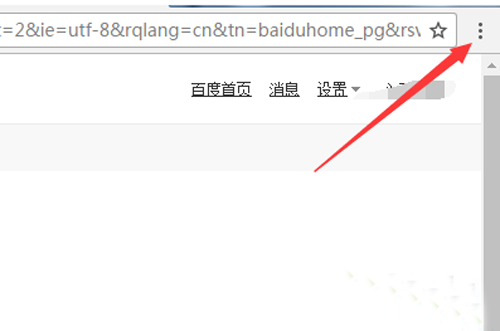
2、在下拉菜单中点击打开“设置”;
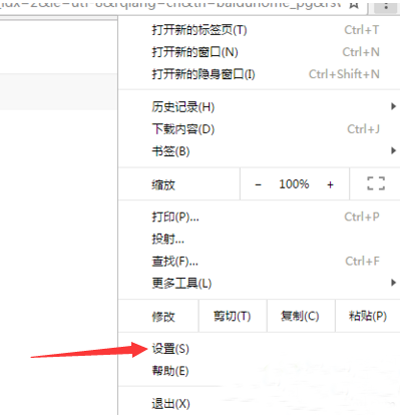
3、点击下方的“显示高级设置”;
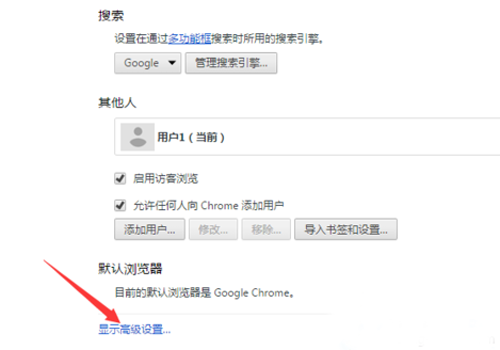
4、在隐私设置中,点击“内容设置”按钮;
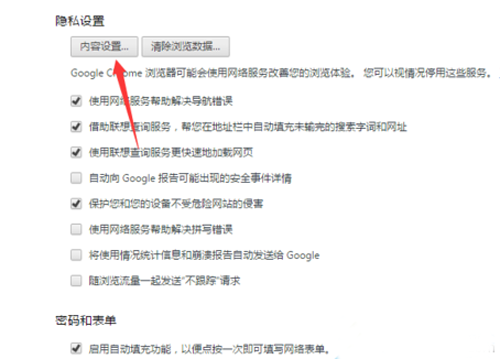
5、点击“所有cookie和网站数据”按钮;
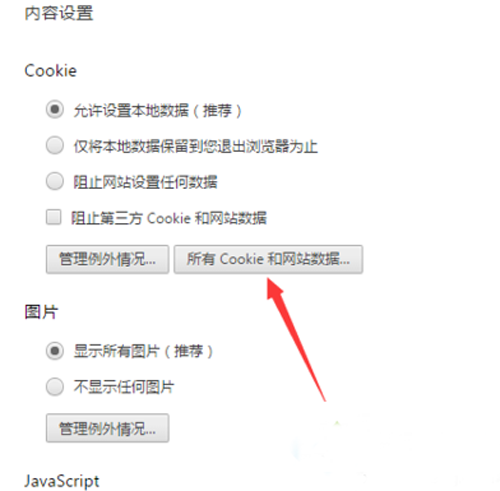
清除特定网站cookie方法:
1、打开我们需要进行清理的网站,在地址栏的左侧,你可以看到一个感叹号或者绿色钥匙(HTTPS网站)的标志,我们直接点击它;
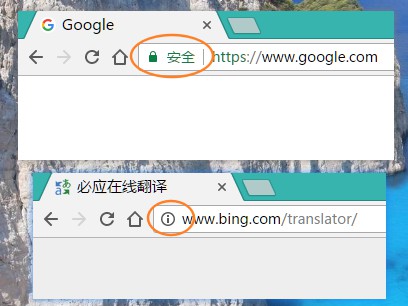
2、在显示的页面中,我们可以看到“Cookie 正在使用XX个”的标识了,我们点击打开;
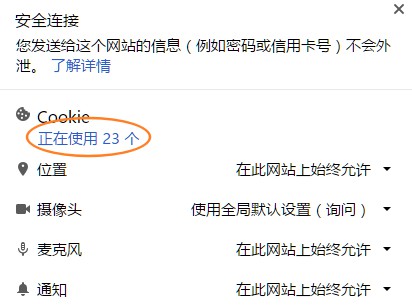
3、在打开的页面中,我们点击需要清除的Cookie后点击删除即可,一般情况下,不想动脑子的话,就直接全部清除,想更加准确的话,可以仔细看域名信息,有时候不仅仅包含当前网站的,可能还会有其他的,比如某个网站用了百度统计、插入的有广告代码,那么还会包含其他域名的Cookie。
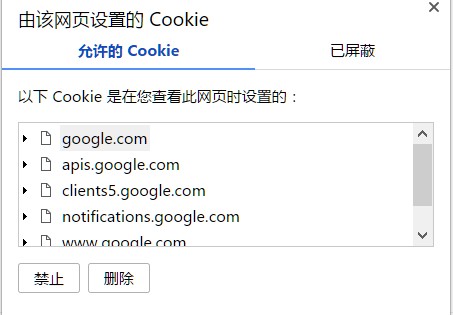
小结
以上的面板中,你不仅可以快速的删除当前网站的Cookie,还可以控制这个网站的权限,比如桌面通知、麦克风、位置信息等。如果你之前已经点击过网站关于这些权限的请求后,你可以通过这个直接来快速的变更,而不用跑到Chrome的设置中慢慢查找了。










